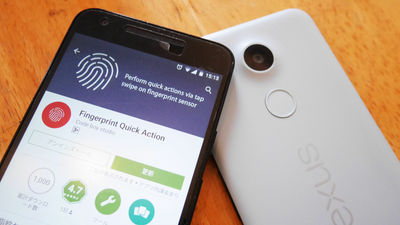BIGLOBEのAndroidタブレット「Smartia」をしばらくの間いじくり回してみた

先日お届けしたフォトレビューに続いて、NECビッグローブが12月6日に発売したAndroid 2.1搭載タブレット端末「Smartia(スマーティア)」を実際に使ってみました。
「Smartia」はAndroid端末とBIGLOBEのサービスを組み合わせたもので、旬のアプリをお勧めする「andronavi」をはじめとした独自のサービスとのスムーズな連携が特徴となっています。
実際の使用感などの詳細は以下から。スマーティア|BIGLOBE Smartia Style
◆操作の基本
Smartiaの操作方法には「指」「スタイラス」「操作ボタン」の3種類があります。

そして重要なのが「戻る」「MENU」「ホーム」のボタン。例えば何かの操作を誤ってしまったので前の画面に戻りたい場合や、アプリを使っている最中にホーム画面へ戻りたい時などで頻繁に「戻る」と「ホーム」を使うことになりますし、ブラウザでウインドウの切り替えをする時などに「MENU」を使用します。この3つのボタンでできる操作は、指やスタイラスでのタップでは代用できません。

従って左手で本体を持つのが基本ポジションになります。

◆ホーム画面
これがホーム画面、通称「Smartiaホーム」。背景が黒っぽいと指紋が少し目立ちます。

画面右下にあるこれらのアイコンをタップすればBIGLOBEのサービスにワンタッチでアクセス可能です。

最新のニュースを一覧で素早くチェックするには「ニュース」をタップ。

「アプリ」をタップすればアプリケーション配信サイト「andronavi」のおすすめアプリやランキングが見られます。

「お買い物」では「BIGLOBEショッピングサーチ」へのアクセスが可能。

旅行やグルメの情報なら「おでかけ」をタップ。

マイルームには自分で好きなようにアイコンを追加できます。

◆ブラウザ
ブラウザを試してみましょう。

さっそくGIGAZINEへアクセスしてみます。

検索窓をタップして入力。入力方法はPCのキーボード風や携帯電話風のキーボード、手書き入力、音声入力から選べます。レスポンスも良く、予測変換も良い感じ。

検索結果が出ました。結構サクサクと進めます。

GIGAZINEです。記事を読んでみましょう。

ちょっと下へスクロールしました。「続きを読む」をクリックしてみます。

文字が少し小さくて読みづらいです。

画面をダブルタップするとズームできます。右下の「+」「-」で更に調節可能です。ちょっとレスポンスが悪いような気も……。

関連記事を新しいウインドウで開いてみます。

リンクの上で長押しするとこのような画面になるので「新しいウインドウ」で開くをタップ。

新しいウインドウで開いた状態です。

前のウインドウへ戻るには「MENU」ボタンを押し、ウインドウをタップ。

こんな感じでウインドウが選べます。ちょっと面倒かも。

また、本体を縦向きにすると画面も連動します。パッと切り替わるのでストレスはありません。

◆andronavi
続いてBIGLOBEサービスのandronaviを試します。ホーム画面右下のアイコンをタップ。

これがお勧めのアプリを紹介しているandronavi。今のところ全部で11個のアプリがあり、そのうちの3つは「目覚まし彼女」なので少々情報量が足りないのではと感じました。

各アプリをタップするとこんな風にダウンロード画面へ飛びます。

◆カメラ
ホーム画面右の「<」をタップ。

アプリの一覧が表示されるので「カメラ」をタップ。

一瞬の間の後にカメラが起動します。右下のボタンを押せばフォーカスが合い、離すと撮影できます。

実際に撮った画像がこれ。

◆YouTube
同じようにアプリ一覧から「YouTube」をセレクト。

GIGAZINEの動画を見てみます。右上の検索アイコンをタップ。

検索バーに入力し終わったら確定をタップ。

検索結果が出てきました。目当ての動画をタップで再生が始まります。

サクサクと読み込んでスムーズに動画が再生しました。

◆気になった点
本体とACアダプタの接続部分がなぜか持ち手の部分(戻る・MENU・ホーム・カーソルボタンの近く)にあるので、充電をしながらだと非常に持ちづらいのが気になりました。

何も操作をしない状態でのバッテリー駆動時間は約8時間ですが、Smartiaサポートセンターに問い合わせたところ、普通に使った場合の駆動時間は体感だと4~5時間程度とのこと。そこそこの時間をバッテリーのみで駆動できるとはいえ、電池が切れて充電しながら利用することになった時に、この持ちづらさはデメリットだと思われます。

本体の重さ自体は370gと許容範囲なのですが、横長のものを左端だけで支えることになるので実際の重量よりもはるかにキツイものがありました。

片手だと本体下中央を持てばバランスが取れて持ちやすいのですが、それだと「終了」や「キャンセル」などで頻繁に使用するボタン類が押せなくなります。せめてタッチパネルでボタン類に対応した操作ができれば良かったのですが……。

また、一般的に普及しているAndroidスマートフォンは縦型画面なのに対してSmartiaは横型画面なので、スクリーンショット関連アプリなど、一部のアプリが対応していないケースがありました。
◆総評
操作レスポンスはiPhoneやiPadほどでは無いものの、なかなかに良好でした。3種類ある操作方法の中では、スタイラスが一番やりやすかったです。ちょうどニンテンドーDSのような感じで、指よりもスタイラスの方がレスポンスに優れている気がしました。操作ボタンはほとんど使う機会がありませんでした。

また、買ったばかりの状態でもBIGLOBEの充実したサービスへと素早く簡単にアクセスができるSmartiaホームは、シンプルで分かりやすいのでPCや携帯電話が苦手な人でも楽しめる親切な作りだと思いました。
全体的にユーザーインターフェイスなどタッチパネル上のものは分かりやすく、よく練られている印象を受けましたが、いかんせん端末側との相性があまり良くないような気がします。操作方法を数パターンから選べるのは良いアイデアだと思いますが、どれも中途半端なものになってしまっているのが残念です。
なお、フレッツ光回線やイー・モバイルとの同時購入で端末価格が割引されるキャンペーンも実施されています。
・関連記事
安価で高性能、高音質なAndroidタブレット「Creative ZiiO」の発売が正式決定 - GIGAZINE
AcerがAndroidタブレット第1弾を発表、サイズの異なる機種を複数展開へ - GIGAZINE
NTTドコモがタブレット端末を投入へ、「GALAXY Tab」に続く2機種目に - GIGAZINE
スマートに使えるサイズのAndroidタブレット「DELL Streak 001DL」フォト&ムービーレビュー - GIGAZINE
高性能な「WiMAX搭載Androidタブレット」も出展、UQ WiMAXのブースにあったWiMAX対応製品いろいろ - GIGAZINE
・関連コンテンツ